Apple の携帯電話で位置情報の共有を設定する方法 添付ファイル: Apple の携帯電話で位置情報の共有を使用する方法。
php エディターの Yuzi が、Apple 携帯電話で位置情報の共有を設定する方法を共有しました。この記事では、Apple携帯電話の位置情報共有機能の使い方と、対応する使用方法を詳しく紹介します。位置情報を共有することで、家族や友人などと簡単に位置情報を共有でき、より便利なコミュニケーションや測位を実現できます。旅行、出張、日常生活を問わず、位置情報の共有機能はユーザーにさらなる利便性をもたらします。この記事は、Apple 携帯電話の位置情報共有機能を理解して使用したいユーザーのための実践的なガイドになります。
iPhone には位置情報共有機能が付いています。iPhone の位置情報共有機能をオンにすると、相手の現在地をすぐに確認できます。この機能を使用すると、彼氏/彼女の位置を確認することができます。在宅高齢者のリアルタイム位置情報も見てみましょう。


1. まず、携帯電話に付属の検索アプリを開き、インターフェイスで [位置情報の共有を開始] ボタンを見つけてクリックします。次に、招待バーに相手の携帯電話のアドレス帳またはApple IDアカウントを入力し、「送信」をクリックします。最後に、表示されるオプションから「常に共有」を選択します。写真が示すように。
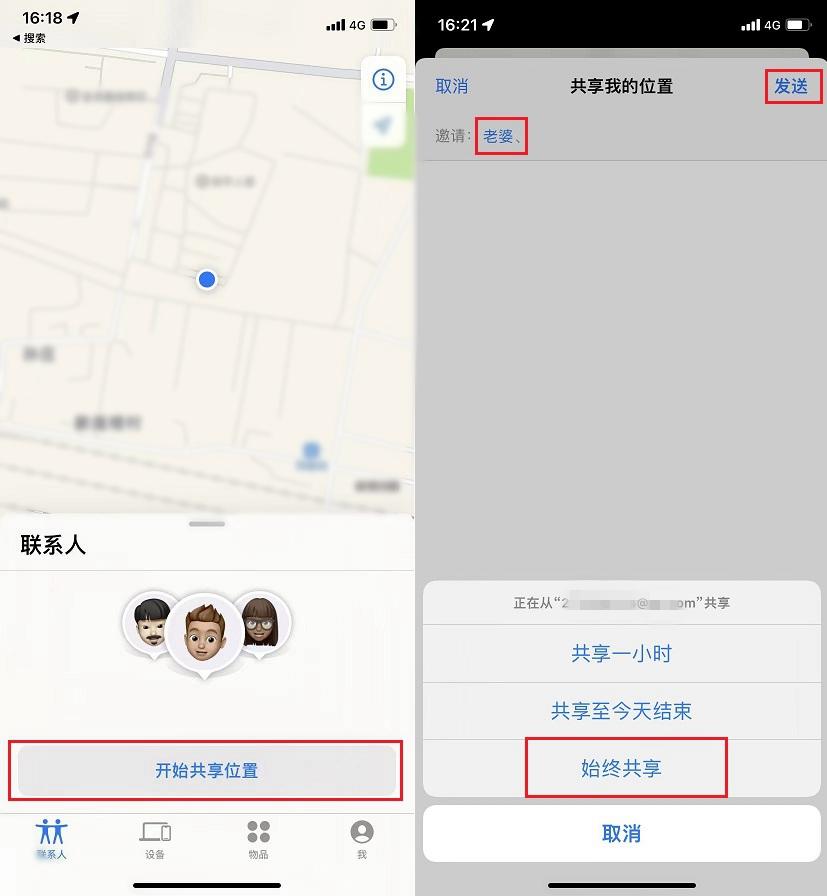
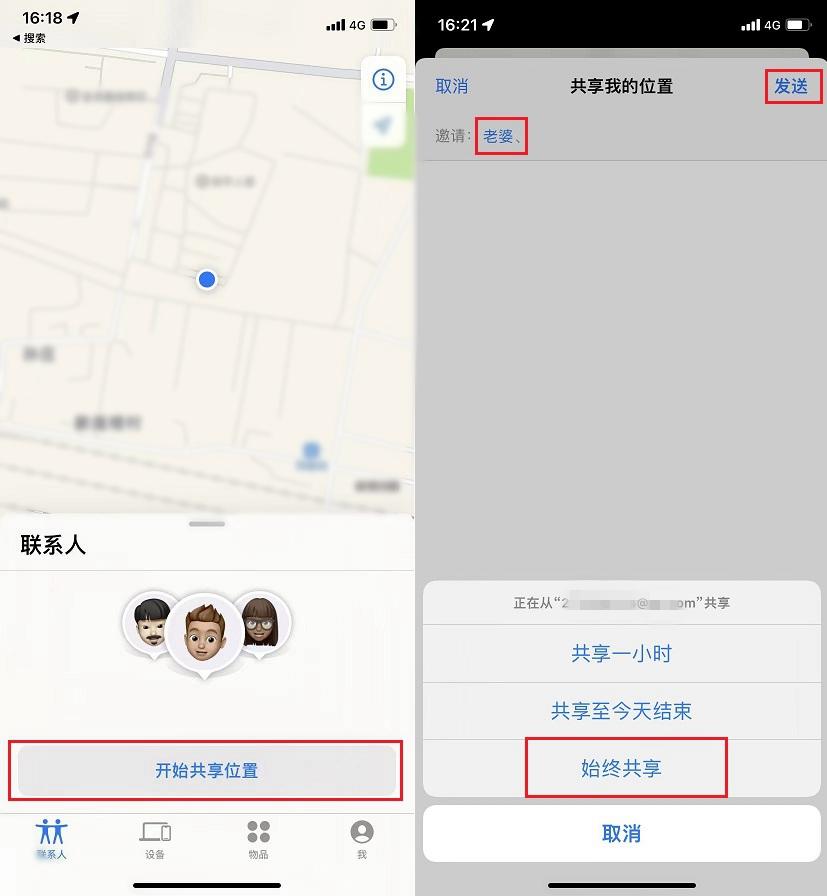 2. この時点で、相手の携帯電話を開くと、招待通知が表示されます。通知メッセージをクリックするか、共有に同意するアプリを見つけてください。を選択し、「常に共有」を選択すると、双方がリアルタイムで位置情報を共有できます。
2. この時点で、相手の携帯電話を開くと、招待通知が表示されます。通知メッセージをクリックするか、共有に同意するアプリを見つけてください。を選択し、「常に共有」を選択すると、双方がリアルタイムで位置情報を共有できます。
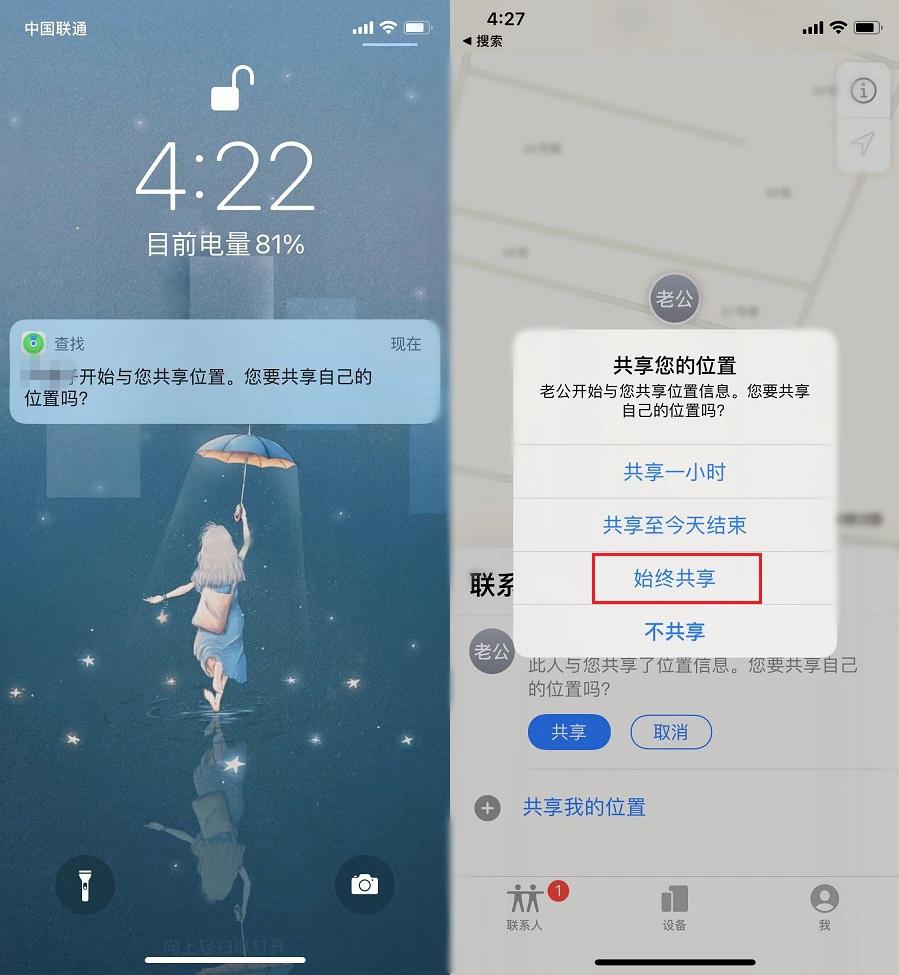
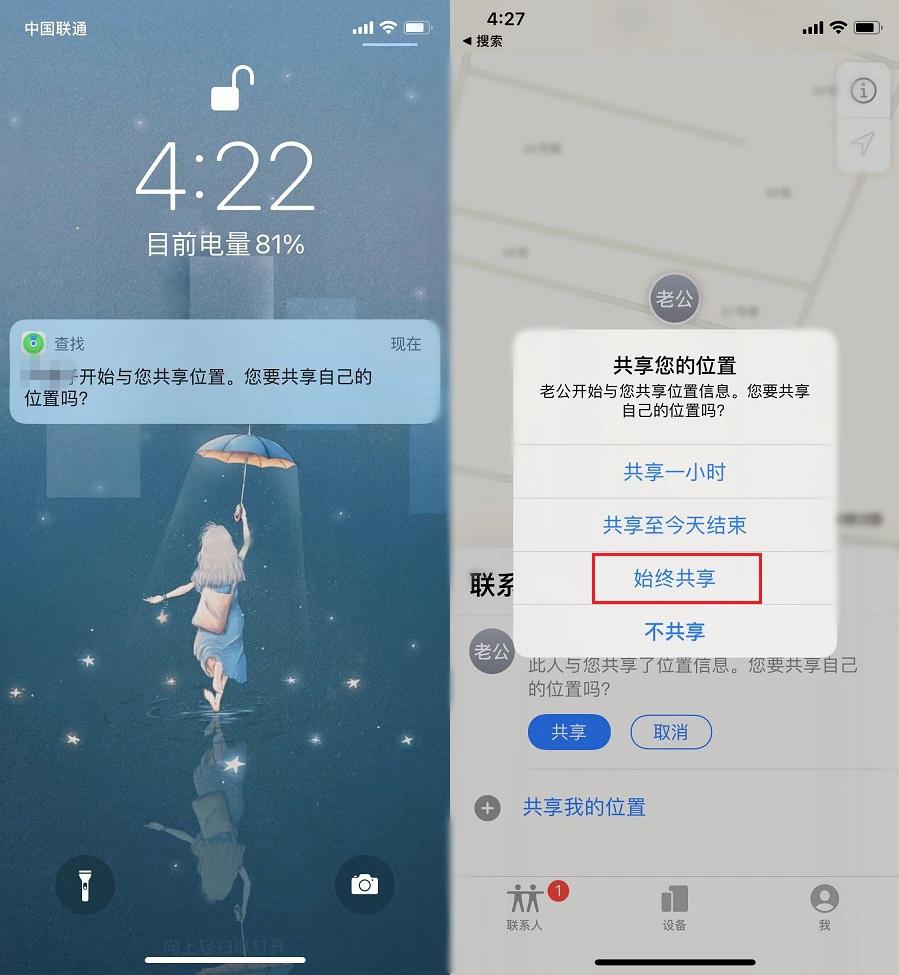 3. 連絡先をタップすると、相手のリアルタイムの位置情報が表示されます。
3. 連絡先をタップすると、相手のリアルタイムの位置情報が表示されます。
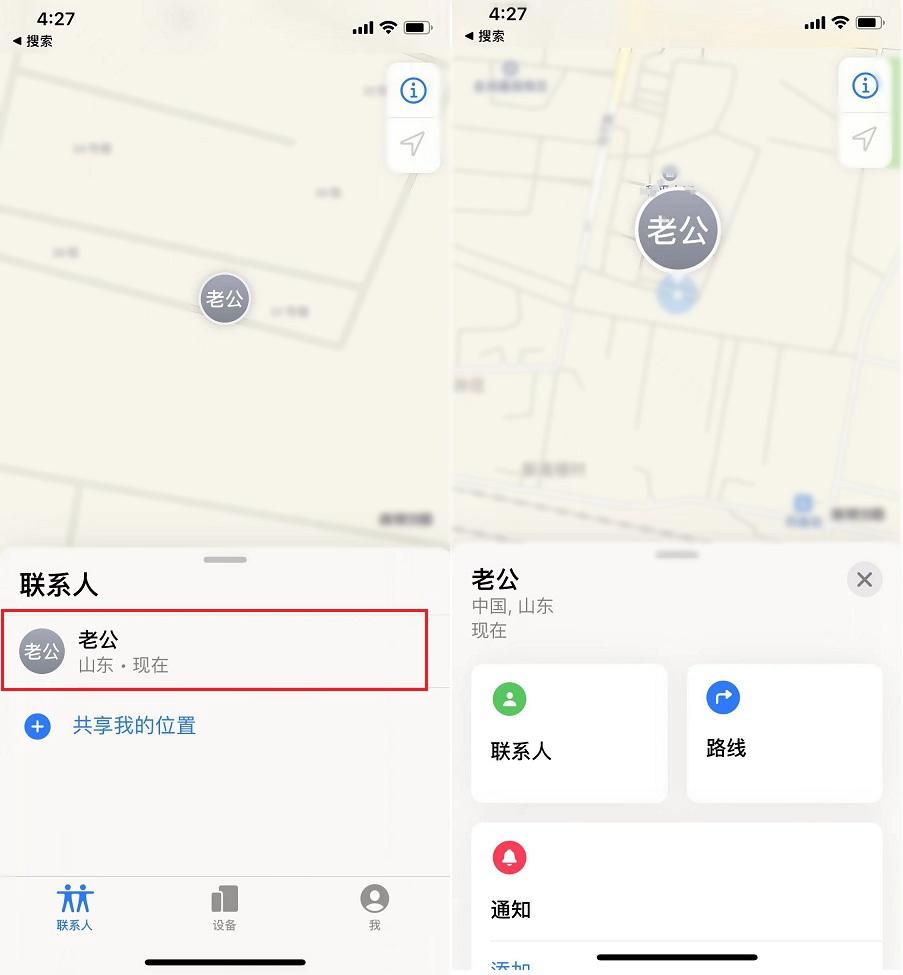
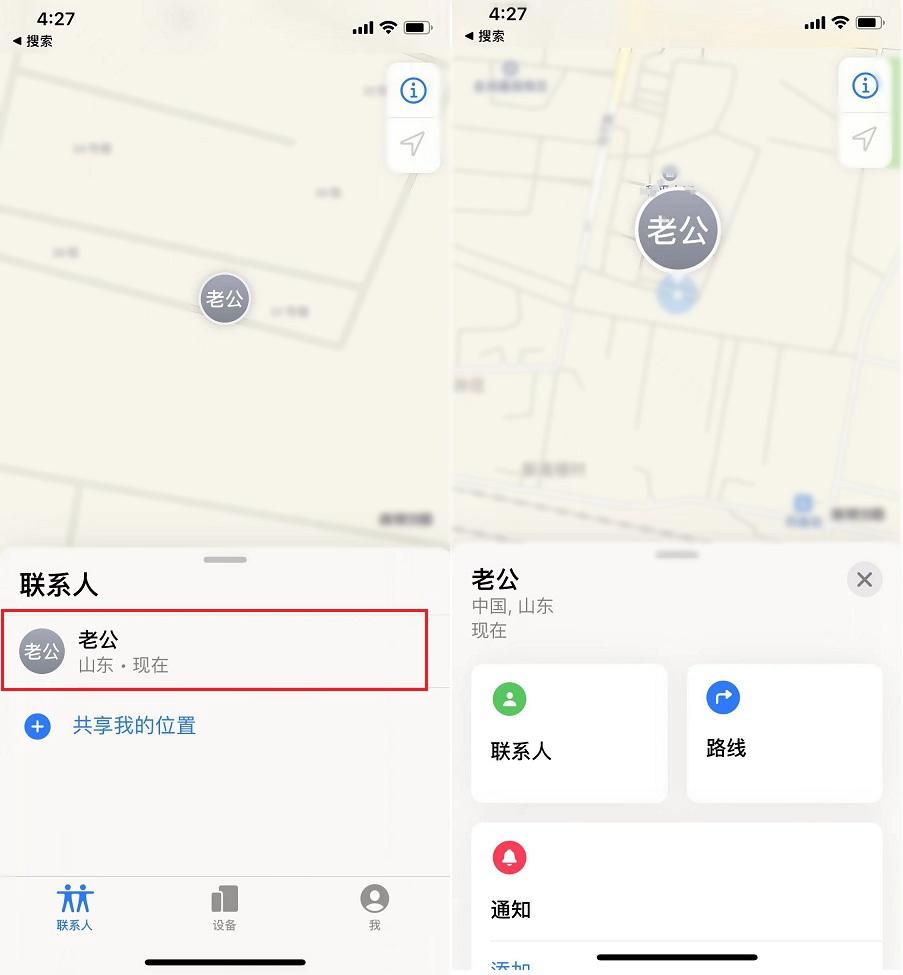 次に、検索を便利にするために、電話画面を長押しして、検索 APP ウィジェットをホーム画面に追加することもできます。左上隅の「 」記号をクリックし、検索ウィジェットを見つけてホーム画面に追加します。
次に、検索を便利にするために、電話画面を長押しして、検索 APP ウィジェットをホーム画面に追加することもできます。左上隅の「 」記号をクリックし、検索ウィジェットを見つけてホーム画面に追加します。
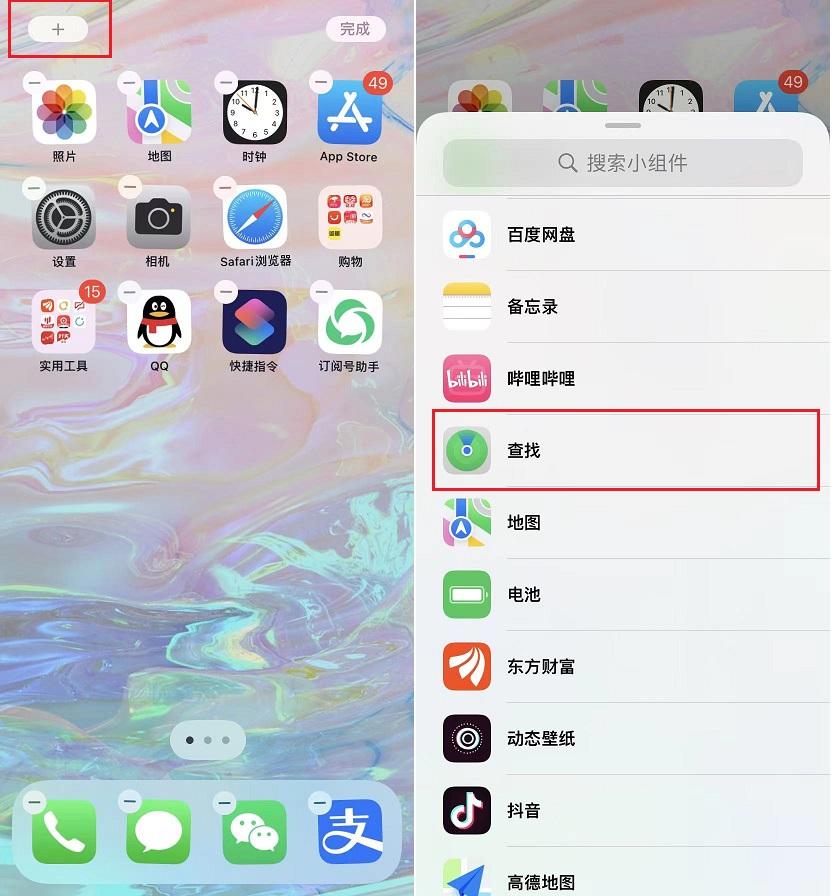
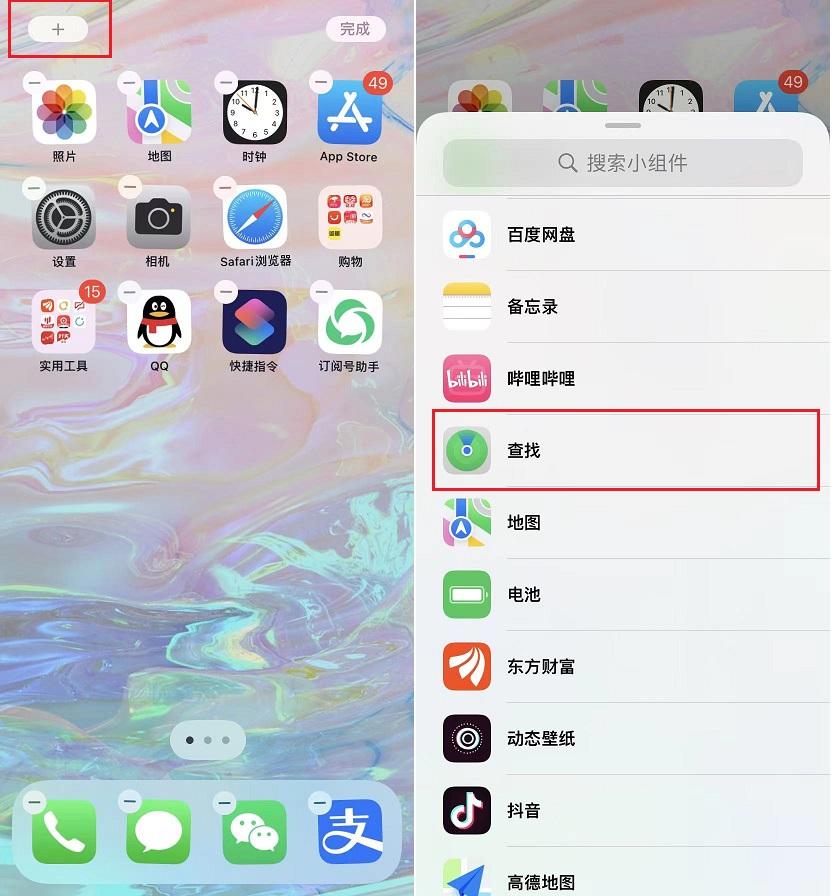 今日の共有はここまでです。勉強に失敗したことはありますか?
今日の共有はここまでです。勉強に失敗したことはありますか?
わかりました、今日はこれについてお話します。少しでもお役に立てれば幸いです。Apple 携帯電話で位置情報の共有を設定する方法を読んだ後、「添付: Apple 携帯電話で位置情報の共有を使用する方法」を参照してください。 」、私は多くのことを学んだ気がします。支援といいねを与えることを歓迎します。毎日を豊かに過ごせる!
以上がApple の携帯電話で位置情報の共有を設定する方法 添付ファイル: Apple の携帯電話で位置情報の共有を使用する方法。の詳細内容です。詳細については、PHP 中国語 Web サイトの他の関連記事を参照してください。

ホットAIツール

Undresser.AI Undress
リアルなヌード写真を作成する AI 搭載アプリ

AI Clothes Remover
写真から衣服を削除するオンライン AI ツール。

Undress AI Tool
脱衣画像を無料で

Clothoff.io
AI衣類リムーバー

AI Hentai Generator
AIヘンタイを無料で生成します。

人気の記事

ホットツール

メモ帳++7.3.1
使いやすく無料のコードエディター

SublimeText3 中国語版
中国語版、とても使いやすい

ゼンドスタジオ 13.0.1
強力な PHP 統合開発環境

ドリームウィーバー CS6
ビジュアル Web 開発ツール

SublimeText3 Mac版
神レベルのコード編集ソフト(SublimeText3)

ホットトピック
 7476
7476
 15
15
 1377
1377
 52
52
 77
77
 11
11
 19
19
 32
32
 新しいカメラ、A18 Pro SoC、大きな画面を備えた iPhone 16 Pro および iPhone 16 Pro Max 公式
Sep 10, 2024 am 06:50 AM
新しいカメラ、A18 Pro SoC、大きな画面を備えた iPhone 16 Pro および iPhone 16 Pro Max 公式
Sep 10, 2024 am 06:50 AM
Apple はついに、新しいハイエンド iPhone モデルのカバーを外しました。 iPhone 16 Pro と iPhone 16 Pro Max には、前世代のものと比較して大きな画面が搭載されています (Pro では 6.3 インチ、Pro Max では 6.9 インチ)。強化された Apple A1 を入手
 iPhone の部品アクティベーション ロックが iOS 18 RC で発見 — ユーザー保護を装って販売された修理権利に対する Apple の最新の打撃となる可能性がある
Sep 14, 2024 am 06:29 AM
iPhone の部品アクティベーション ロックが iOS 18 RC で発見 — ユーザー保護を装って販売された修理権利に対する Apple の最新の打撃となる可能性がある
Sep 14, 2024 am 06:29 AM
今年初め、Apple はアクティベーション ロック機能を iPhone コンポーネントにも拡張すると発表しました。これにより、バッテリー、ディスプレイ、FaceID アセンブリ、カメラ ハードウェアなどの個々の iPhone コンポーネントが iCloud アカウントに効果的にリンクされます。
 iPhoneの部品アクティベーションロックは、ユーザー保護を装って販売されたAppleの修理権に対する最新の打撃となる可能性がある
Sep 13, 2024 pm 06:17 PM
iPhoneの部品アクティベーションロックは、ユーザー保護を装って販売されたAppleの修理権に対する最新の打撃となる可能性がある
Sep 13, 2024 pm 06:17 PM
今年初め、Apple はアクティベーション ロック機能を iPhone コンポーネントにも拡張すると発表しました。これにより、バッテリー、ディスプレイ、FaceID アセンブリ、カメラ ハードウェアなどの個々の iPhone コンポーネントが iCloud アカウントに効果的にリンクされます。
 gate.ioトレーディングプラットフォーム公式アプリのダウンロードとインストールアドレス
Feb 13, 2025 pm 07:33 PM
gate.ioトレーディングプラットフォーム公式アプリのダウンロードとインストールアドレス
Feb 13, 2025 pm 07:33 PM
この記事では、gate.ioの公式Webサイトに最新のアプリを登録およびダウンロードする手順について詳しく説明しています。まず、登録情報の記入、電子メール/携帯電話番号の確認、登録の完了など、登録プロセスが導入されます。第二に、iOSデバイスとAndroidデバイスでgate.ioアプリをダウンロードする方法について説明します。最後に、公式ウェブサイトの信頼性を検証し、2段階の検証を可能にすること、ユーザーアカウントと資産の安全性を確保するためのリスクのフィッシングに注意を払うなど、セキュリティのヒントが強調されています。
 複数のiPhone 16 Proユーザーがタッチスクリーンのフリーズ問題を報告、おそらくパームリジェクションの感度に関連している
Sep 23, 2024 pm 06:18 PM
複数のiPhone 16 Proユーザーがタッチスクリーンのフリーズ問題を報告、おそらくパームリジェクションの感度に関連している
Sep 23, 2024 pm 06:18 PM
Apple の iPhone 16 ラインナップのデバイス (具体的には 16 Pro/Pro Max) をすでに入手している場合は、最近タッチスクリーンに関する何らかの問題に直面している可能性があります。希望の光は、あなたは一人ではないということです - レポート
 ANBIアプリの公式ダウンロードv2.96.2最新バージョンインストールANBI公式Androidバージョン
Mar 04, 2025 pm 01:06 PM
ANBIアプリの公式ダウンロードv2.96.2最新バージョンインストールANBI公式Androidバージョン
Mar 04, 2025 pm 01:06 PM
Binance Appの公式インストール手順:Androidは、ダウンロードリンクを見つけるために公式Webサイトにアクセスする必要があります。すべては、公式チャネルを通じて契約に注意を払う必要があります。
 OUYI iOSバージョンインストールパッケージのリンクをダウンロードします
Feb 21, 2025 pm 07:42 PM
OUYI iOSバージョンインストールパッケージのリンクをダウンロードします
Feb 21, 2025 pm 07:42 PM
OUYIは、ユーザーに便利で安全なデジタル資産管理エクスペリエンスを提供する公式のiOSアプリとの世界をリードする暗号通貨取引所です。ユーザーは、この記事で提供されているダウンロードリンクからOUYI IOSバージョンのインストールパッケージを無料でダウンロードし、次の主な機能をお勧めします。 。安全で信頼できるストレージ:OUYIは、高度なセキュリティテクノロジーを採用して、ユーザーに安全で信頼性の高いデジタル資産ストレージを提供します。 2FA、生体認証およびその他のセキュリティ対策により、ユーザー資産が侵害されないようにします。リアルタイム市場データ:OUYI iOSアプリはリアルタイムの市場データとチャートを提供し、ユーザーはいつでも暗号化を把握できるようにします
 PHPを使用してAlipay EasySDKを呼び出すときの「未定義の配列キー」「サイン」「エラー」の問題を解決する方法は?
Mar 31, 2025 pm 11:51 PM
PHPを使用してAlipay EasySDKを呼び出すときの「未定義の配列キー」「サイン」「エラー」の問題を解決する方法は?
Mar 31, 2025 pm 11:51 PM
問題の説明公式コードに従ってパラメーターを記入した後、PHPを使用してAlipay EasySDKを呼び出すとき、操作中にエラーメッセージが報告されました。




